VPN hay mạng riêng ảo, cho phép bạn gửi và nhận dữ liệu qua mạng công cộng như thể bạn đang ở trên mạng riêng của mình. Điều này rất hữu ích nếu bạn kết nối với WiFi công cộng chẳng hạn. Sử dụng VPN có nghĩa là mọi người khác trong quán cà phê sẽ không có khả năng chặn dữ liệu của bạn.
Có rất nhiều công ty cho phép bạn sử dụng dịch vụ VPN của họ với một khoản phí. Bạn có biết rằng với Raspberry Pi và một buổi chiều rảnh rỗi, bạn cũng có thể xây dựng VPN của riêng mình không? Cách làm rất đơn giản. Cùng Quantrimang.com tìm hiểu rõ hơn qua bài viết sau đây nhé!
Tại sao lại phải xây dựng VPN của riêng bạn?
Một trong những lý do chính để xây dựng VPN của riêng bạn là tránh phải trả phí hàng tháng cho hầu hết các dịch vụ VPN. Bạn cũng không nên lo lắng về việc đưa dữ liệu quan trọng vào tay họ. Bạn hầu như luôn có thể tin tưởng vào phần cứng của riêng bạn hơn là người khác.
Lợi ích khác khi xây dựng VPN của riêng bạn là bạn thực sự kết nối với mạng của chính mình từ xa. Điều này có nghĩa là không chỉ việc duyệt web riêng tư hơn mà bạn có thể kết nối với các file và thiết bị trên mạng gia đình (giả sử bạn cấp cho chúng quyền truy cập mạng).
Những thứ cần chuẩn bị để bắt đầu
Để bắt đầu, tất nhiên bạn sẽ cần một Raspberry Pi, chạy hệ điều hành Raspbian và kết nối nó với mạng, có dây hoặc không dây đều được.

Bài viết sẽ sử dụng dự án PiVPN.io, giúp thiết lập Raspberry Pi thành một VPN đơn giản đến kinh ngạc. PiVPN khuyên bạn nên sử dụng IP tĩnh để giúp kết nối với mạng dễ dàng, nhưng không phải tất cả các ISP đều cung cấp IP này. Nếu không có IP tĩnh (mà một số ISP cung cấp với khoản phí bổ sung), bạn có thể sử dụng một dịch vụ như No-IP, có thể mô phỏng IP này cho bạn.
Cài đặt PiVPN
Đối với hướng dẫn này, giả sử rằng bạn đã cài đặt Raspberry Pi và chạy Raspbian. Trang web PiVPN khuyến nghị image Lite nhưng image Raspbian tiêu chuẩn cũng hoạt động tốt.
Khi Raspberry Pi của bạn được thiết lập, việc cài đặt script thiết lập PiVPN rất dễ dàng. Nếu bạn muốn xem trước, hãy truy cập:
https://raw.githubusercontent.com/pivpn/pivpn/master/auto_install/install.shNếu không, hãy chạy lệnh dưới đây:
curl -L https://install.pivpn.io | bashSau khi chạy script, bạn sẽ thấy một loạt những lời nhắc. Đối với hầu hết các phần, các tùy chọn theo mặc định sẽ ổn, nhưng cũng chẳng mất gì khi đọc kỹ tất cả các màn hình bạn nhìn thấy.
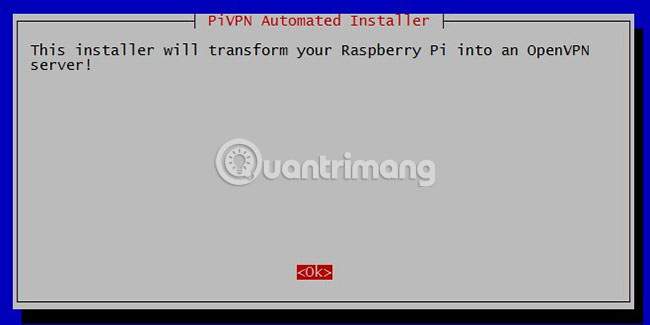
Khi script đã thu thập thông tin cần thiết từ bạn, nó sẽ trở về dòng lệnh. Việc này có thể mất từ 40 phút đến vài giờ, vì vậy hãy chuẩn bị chờ một lúc.
Script sẽ thông báo cho bạn khi nó kết thúc và sẽ hỏi bạn có muốn khởi động lại không. Điều này không thực sự cần thiết, nhưng nếu bạn thực hiện việc khởi động lại thì cũng chẳng sao cả.

Quản lý PiVPN
Khi PiVPN được cài đặt, bạn có thể sử dụng lệnh pivpn để cấu hình và quản lý nó. Một trong những phần cơ bản của chức năng là thêm các client.
Sử dụng lệnh pivpn add để thêm client. Bạn sẽ được nhắc chọn một cái tên và một cụm mật khẩu. Hãy chắc chắn rằng đây là thứ bạn phải nhớ. Nếu bạn cần tạo chứng chỉ client cho router hoặc thứ gì khác không được bảo vệ bằng mật khẩu, hãy sử dụng pivpn add nopass.
Các lệnh khác bao gồm pivpn list để liệt kê tất cả các client và pivpn revoke để thu hồi chứng chỉ client. Nếu bạn không chắc chắn những gì có thể chạy, việc chạy pivpn sẽ cung cấp cho bạn một danh sách các lệnh có thể sử dụng.
Rõ ràng, việc giữ cho dữ liệu của bạn riêng tư và an toàn là rất quan trọng. Điều này đặc biệt quan trọng khi nói đến các thiết bị IoT. Mọi người có xu hướng quên đi những điều này, vì vậy việc thiết lập để đảm bảo an toàn cho chúng ngay từ đầu là điều tối quan trọng.
Nếu chưa từng nghĩ về vấn đề này, bạn có thể không nhận thức được những rủi ro bảo mật tiềm ẩn mà các thiết bị IoT có thể gây ra. Để biết một vài ví dụ, hãy xem danh sách các mối đe dọa bảo mật IoT phổ biến của Quantrimang.com.
Chúc bạn thực hiện thành công!
 Công nghệ
Công nghệ  AI
AI  Windows
Windows  iPhone
iPhone  Android
Android  Học IT
Học IT  Download
Download  Tiện ích
Tiện ích  Khoa học
Khoa học  Game
Game  Làng CN
Làng CN  Ứng dụng
Ứng dụng 
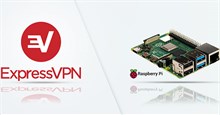

















 Linux
Linux  Đồng hồ thông minh
Đồng hồ thông minh  macOS
macOS  Chụp ảnh - Quay phim
Chụp ảnh - Quay phim  Thủ thuật SEO
Thủ thuật SEO  Phần cứng
Phần cứng  Kiến thức cơ bản
Kiến thức cơ bản  Lập trình
Lập trình  Dịch vụ công trực tuyến
Dịch vụ công trực tuyến  Dịch vụ nhà mạng
Dịch vụ nhà mạng  Quiz công nghệ
Quiz công nghệ  Microsoft Word 2016
Microsoft Word 2016  Microsoft Word 2013
Microsoft Word 2013  Microsoft Word 2007
Microsoft Word 2007  Microsoft Excel 2019
Microsoft Excel 2019  Microsoft Excel 2016
Microsoft Excel 2016  Microsoft PowerPoint 2019
Microsoft PowerPoint 2019  Google Sheets
Google Sheets  Học Photoshop
Học Photoshop  Lập trình Scratch
Lập trình Scratch  Bootstrap
Bootstrap  Năng suất
Năng suất  Game - Trò chơi
Game - Trò chơi  Hệ thống
Hệ thống  Thiết kế & Đồ họa
Thiết kế & Đồ họa  Internet
Internet  Bảo mật, Antivirus
Bảo mật, Antivirus  Doanh nghiệp
Doanh nghiệp  Ảnh & Video
Ảnh & Video  Giải trí & Âm nhạc
Giải trí & Âm nhạc  Mạng xã hội
Mạng xã hội  Lập trình
Lập trình  Giáo dục - Học tập
Giáo dục - Học tập  Lối sống
Lối sống  Tài chính & Mua sắm
Tài chính & Mua sắm  AI Trí tuệ nhân tạo
AI Trí tuệ nhân tạo  ChatGPT
ChatGPT  Gemini
Gemini  Điện máy
Điện máy  Tivi
Tivi  Tủ lạnh
Tủ lạnh  Điều hòa
Điều hòa  Máy giặt
Máy giặt  Cuộc sống
Cuộc sống  TOP
TOP  Kỹ năng
Kỹ năng  Món ngon mỗi ngày
Món ngon mỗi ngày  Nuôi dạy con
Nuôi dạy con  Mẹo vặt
Mẹo vặt  Phim ảnh, Truyện
Phim ảnh, Truyện  Làm đẹp
Làm đẹp  DIY - Handmade
DIY - Handmade  Du lịch
Du lịch  Quà tặng
Quà tặng  Giải trí
Giải trí  Là gì?
Là gì?  Nhà đẹp
Nhà đẹp  Giáng sinh - Noel
Giáng sinh - Noel  Hướng dẫn
Hướng dẫn  Ô tô, Xe máy
Ô tô, Xe máy  Tấn công mạng
Tấn công mạng  Chuyện công nghệ
Chuyện công nghệ  Công nghệ mới
Công nghệ mới  Trí tuệ Thiên tài
Trí tuệ Thiên tài